画像編集に興味があり、映画のポスター風に画像をデザインする方法を見つけたいですか?このガイドでは、Photoshop Camera Rawを使用してRAW画像を段階的に加工し、希望するシネマ効果やライティング効果を得る方法を学びます。画像の開発プロセスを一緒に進め、あなたの画像を印象的なアートワークに変える方法を見つけましょう。
主な知見
- Photoshop Camera Rawの通常の設定を使いこなすことは、画像の視覚的な印象にとって決定的です。
- 色温度、ハイライト、シャドウは画像編集において重要なパラメータです。
- HSL補正は、特定の領域の色相や明度を最適化するために微妙に使用できます。
ステップバイステップガイド
まず、編集したい画像をPhotoshopで開きます。編集の柔軟性を活かすために、画像がRAWファイルであることを確認してください。
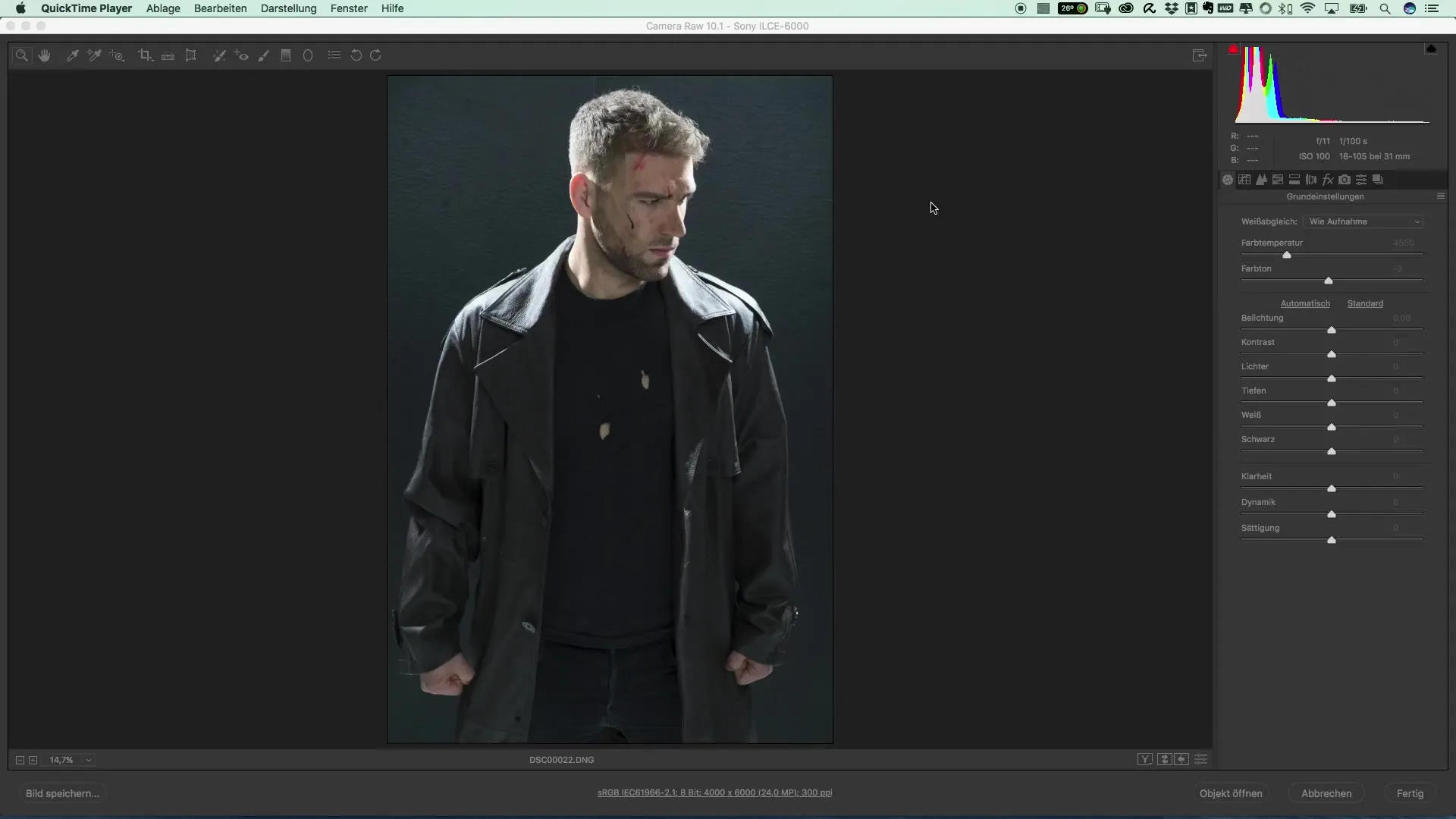
画像がPhotoshopに読み込まれたら、オリジナルの複製を作成します。これにより、非破壊的に作業し、オリジナル画像をバックアップとして保持することができます。これを行うには、コピーから新しいスマートオブジェクトを作成します。
次に、基本的な調整を行う時間です。色温度に移動し、設定します。対象に最も適した値から始めましょう。通常、少しクールなトーンを選ぶことが賢明で、次の手順で調整できるようにします。
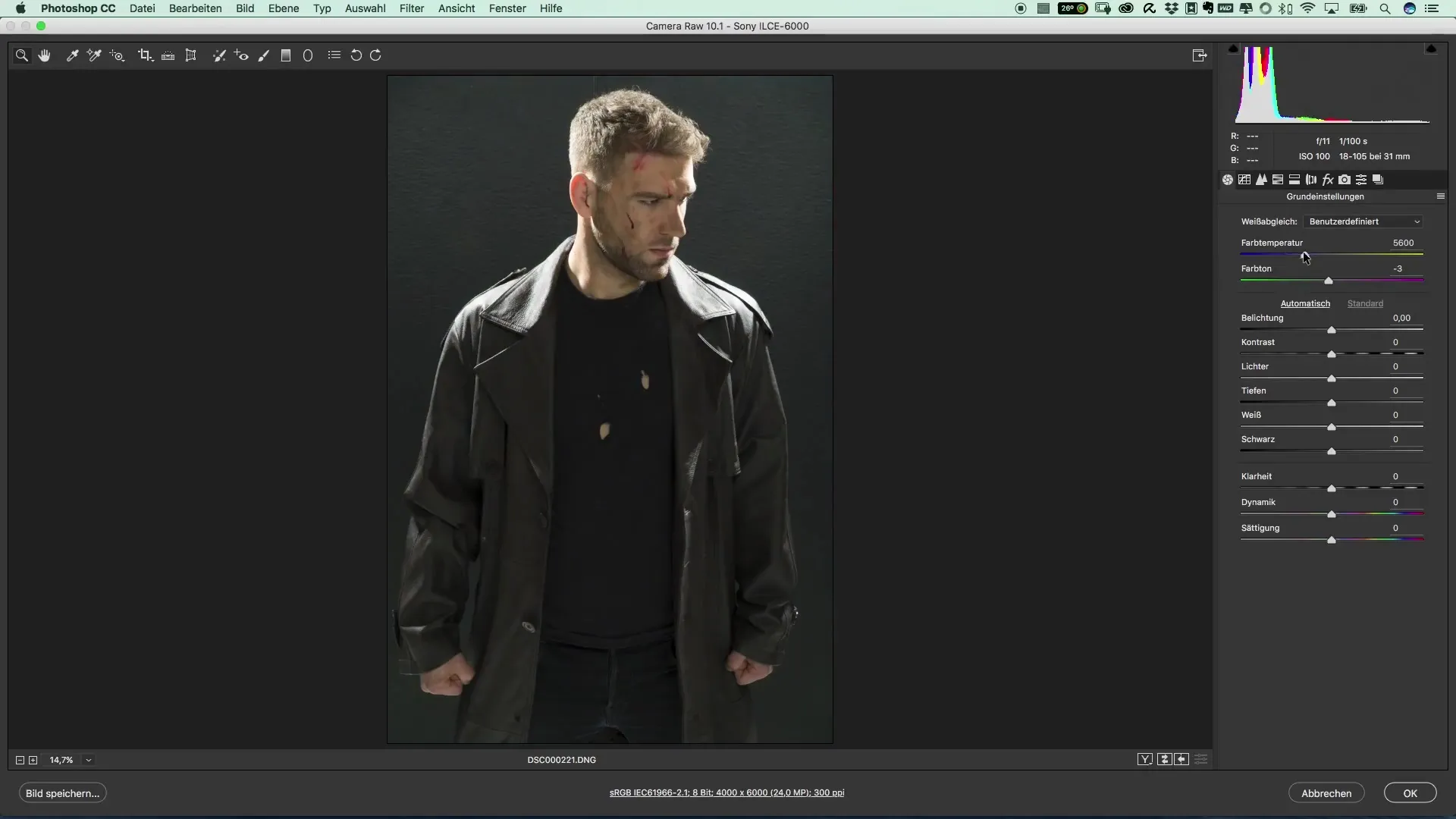
次に、明るさとコントラストを調整します。まず、露出を優しく上げ、画像の詳細を引き出します。目標は、画像が過剰露出に見えないようにコントラストを強調することです。
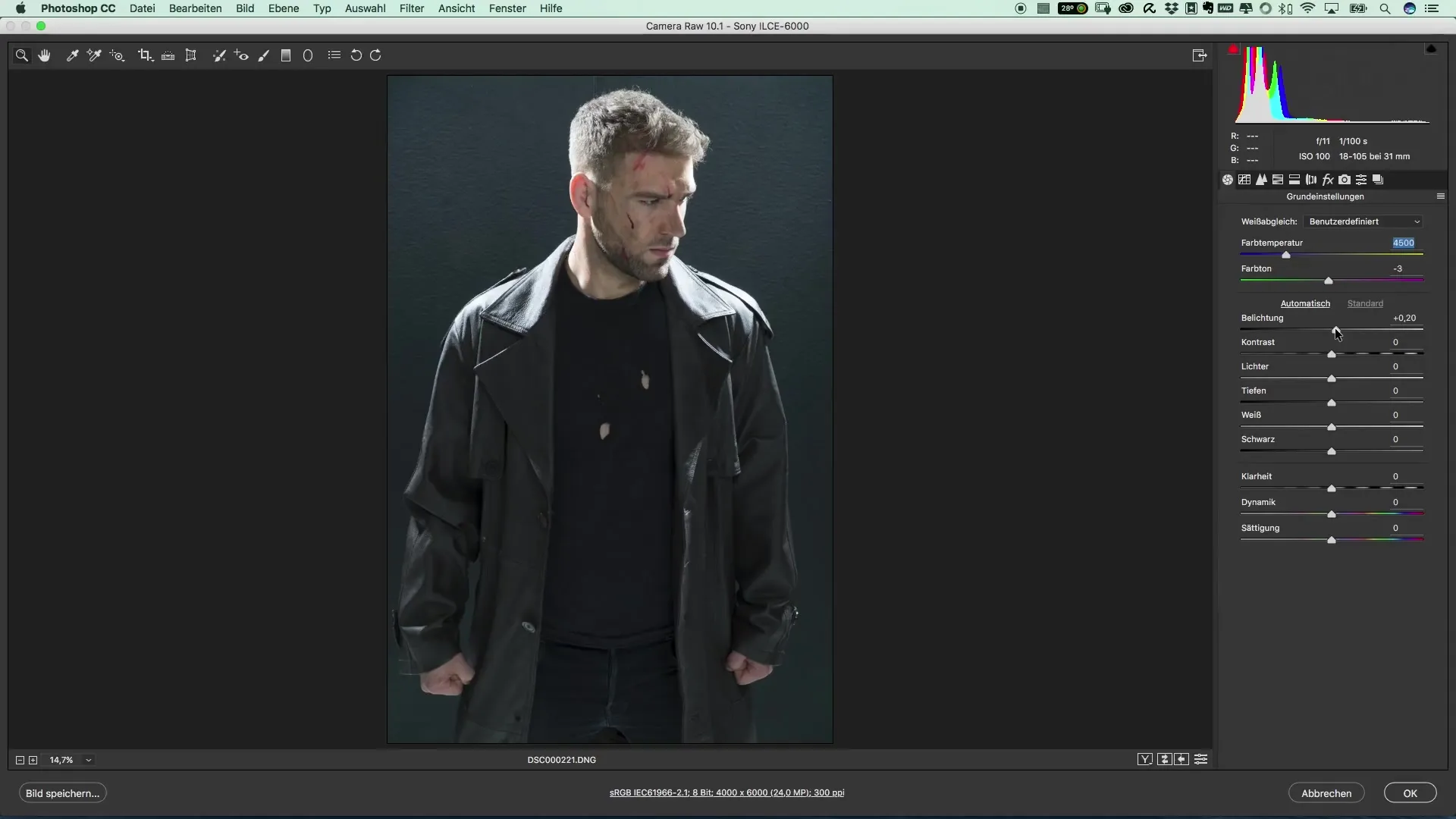
ここで最も重要な部分がやってきます:ハイライトとシャドウの微調整です。これらのスライダーは、画像のグラフィックな立体感にとって決定的です。ハイライトを左にスライドさせて過剰曝光を避け、シャドウを調整して暗い部分から詳細を引き出します。
次のステップは、白レベルの調整です。これにより、色分布が均等になります。この調整は、画像をより調和のとれたものにするために微妙に行うことができます。
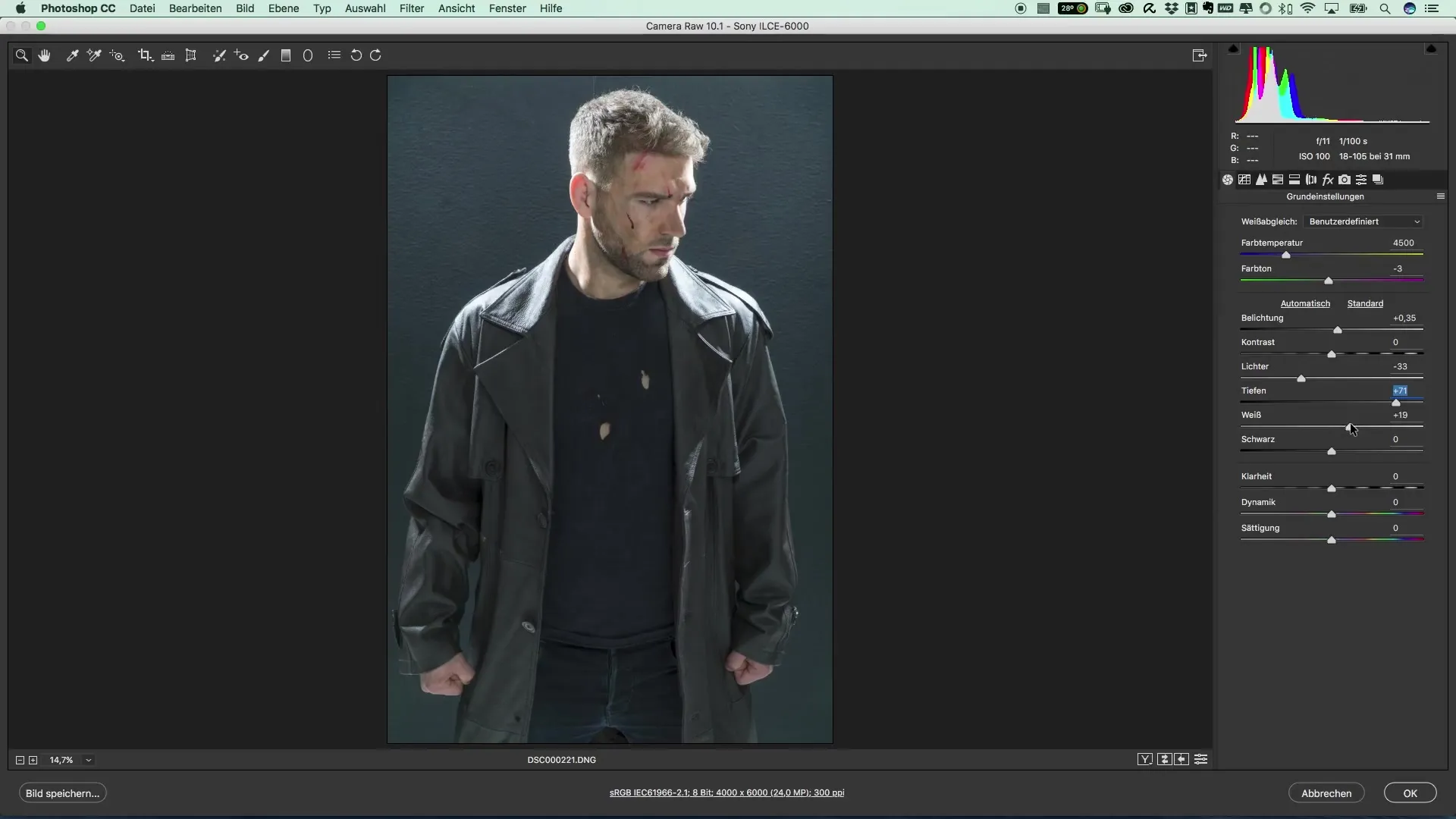
しばしば見落とされがちですが、強力なスライダーは明瞭度スライダーです。ここで輪郭を強調できます。ただし、過剰に行うことは避け、現実的でありながら印象的な結果を得るために合理的な範囲に留めてください。
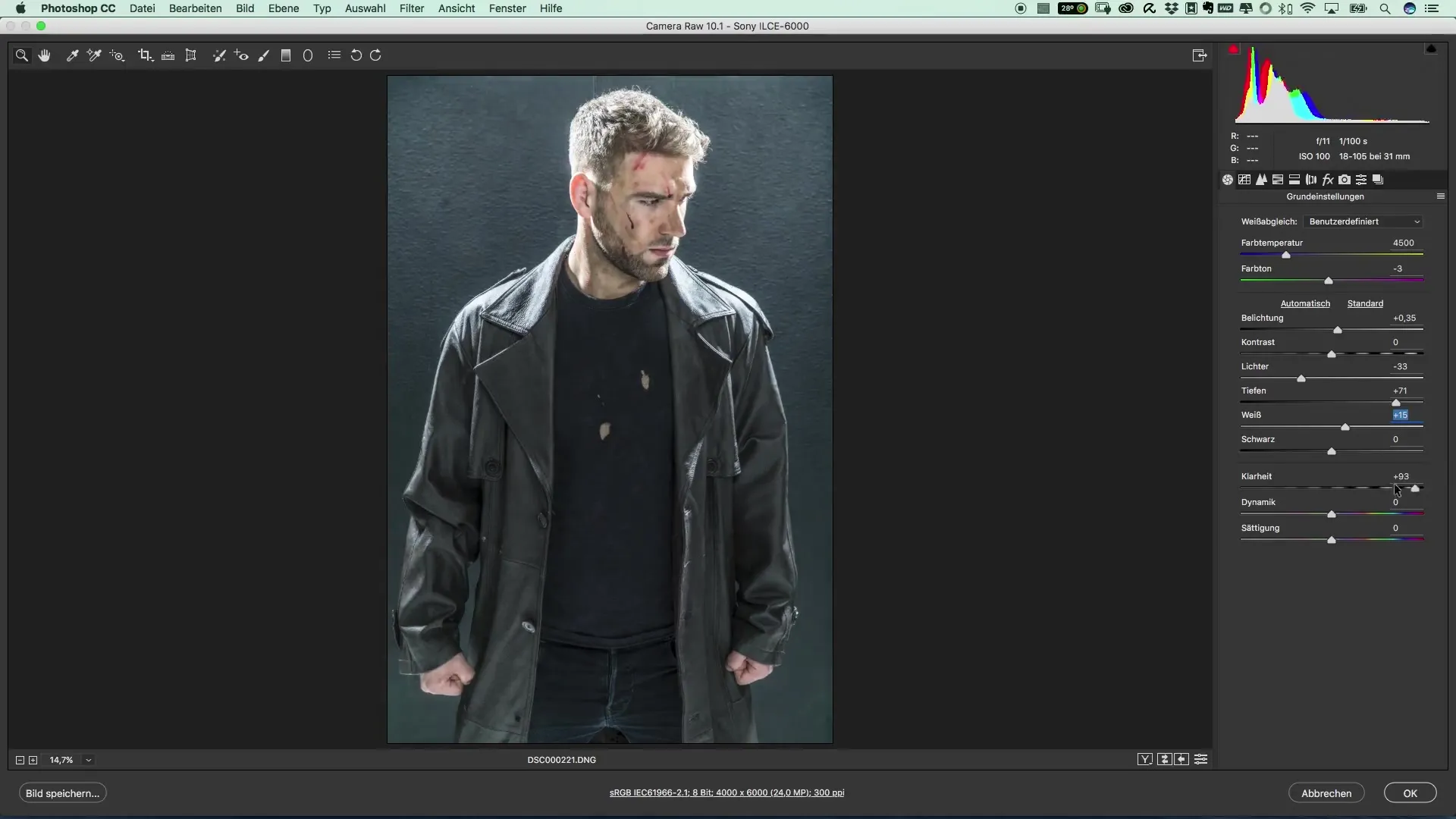
明瞭度を調整した後は、色に気を配る必要があります。HSL値(色相、彩度、明度)を確認し、特定の領域でより効果的になるように遊んでください。赤系から始めましょう。これは通常、ポートレートで支配的であり、決定的なアクセントを付けることができます。
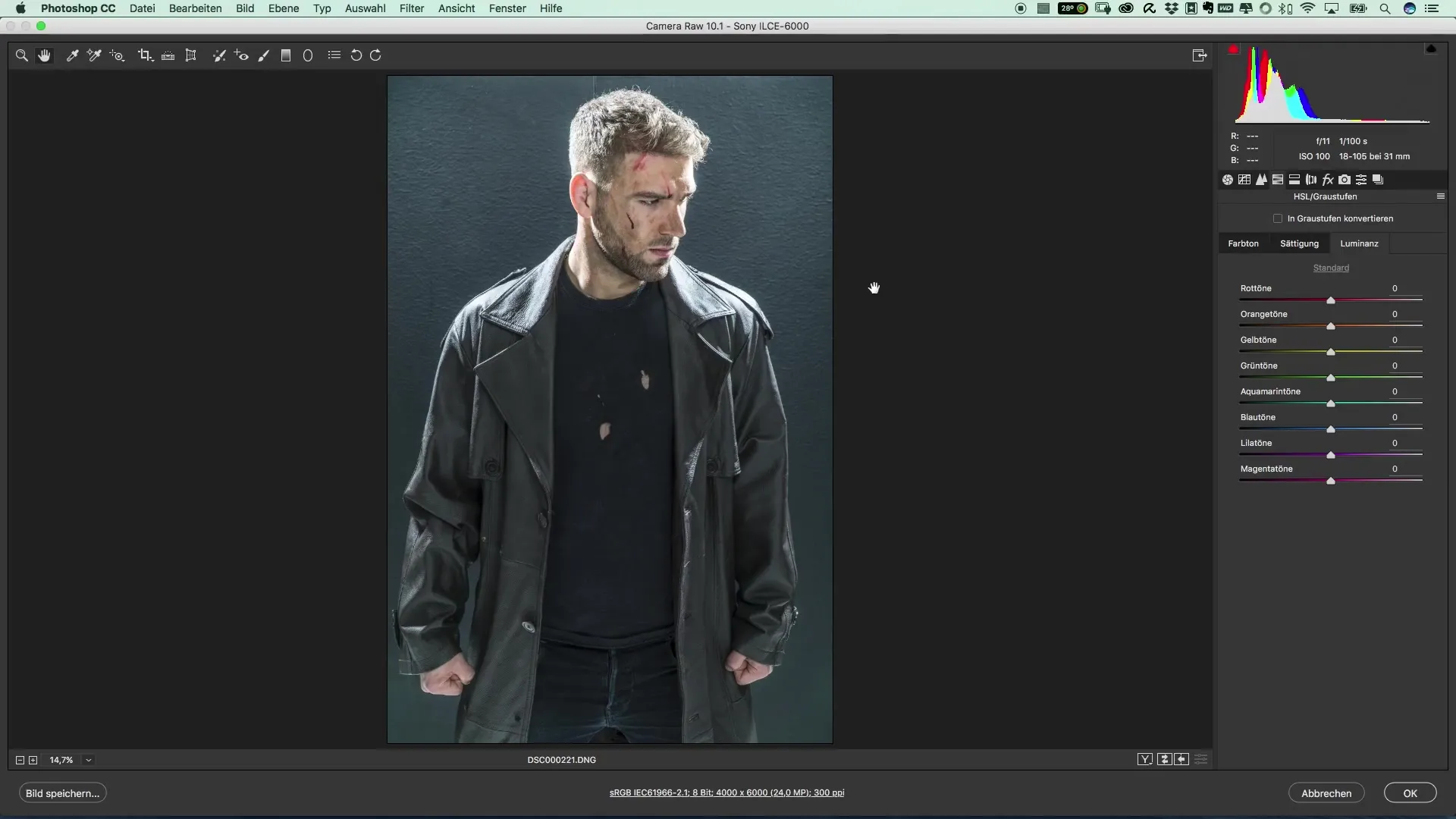
色に満足したら、変更を確認し、Photoshopに戻ります。ここで、編集されていない画像と編集された画像の違いをすぐに見ることができます。ビフォー・アフターのビューで、改善点がよく見えます。
まとめ - 人気の映画ポスターとシネマ効果:ザ・パニッシャーのスタイル
通常の画像編集とは異なり、ここでは「パニッシャー」のポスターのような劇的で映画的な効果を再現する技術に特化しています。露出、色、シャープネスを繊細に操作することで、芸術的でありながらプロフェッショナルな画像品質を実現します。
よくある質問
画像の色を最適化するにはどうすればよいですか?HSL設定を使用して特定の色の明度と彩度を編集してください。
明瞭度が重要な理由は何ですか?明瞭度スライダーは輪郭を強調し、画像に奥行きと構造を与えます。
過剰露出を避けるにはどうすればよいですか?ハイライトを見て、画像の過剰露出を防ぐために調整してください。


